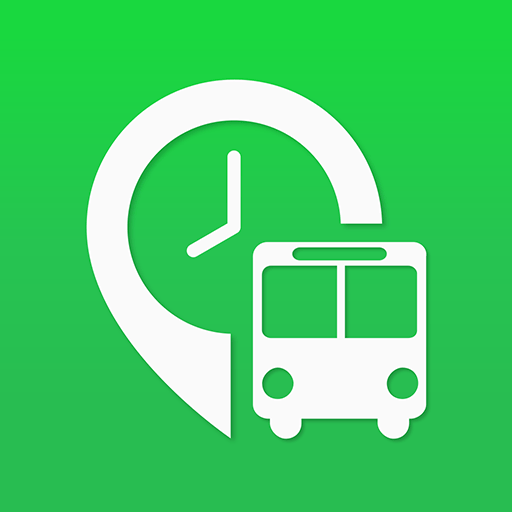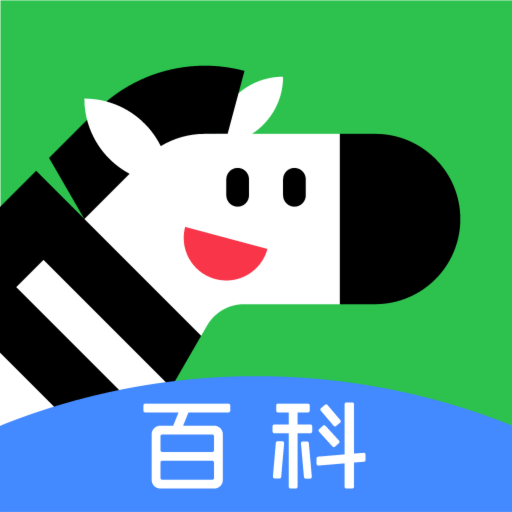Windows 10操作系统自发布以来,就以其简洁的界面和强大的功能赢得了广大用户的喜爱。但是即便如此,用户在使用过程中还是会遇到一些棘手的问题。其中“开始”菜单无法点击的问题,就是让许多用户感到困扰的一个常见故障。本文将在以下内容中探讨这一问题的可能原因及解决方法,希望能对您有所帮助。
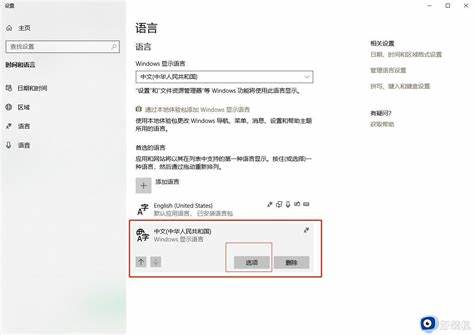
首先让我们来探讨一下为什么“开始”菜单会变得无法点击。造成这一现象的原因有很多,常见的包括系统文件损坏、更新错误、用户配置问题、第三方软件干扰等。有时当系统在后台进行更新或者安装新软件时,会导致某些程序的被占用,从而影响“开始”菜单的正常运行。另外某些不兼容的软件也可能会对Windows 10的核心功能产生副作用,导致用户无法正常使用“开始”菜单。
一旦遇到“开始”菜单无法点击的问题,用户首先需要保持冷静,避免进行一些无谓的操作。可以尝试按下键盘上的“Ctrl + Shift + Esc”组合键,打开任务管理器,看看系统占用的资源情况。如果发现某些程序处于不响应状态,可以选择结束这些任务。另外查看是否有系统更新的提示,确保您的操作系统是最新版本。
如果上述方法未能解决问题,不妨尝试重启Windows资源管理器。在任务管理器中找到“Windows资源管理器”,右键点击选择“重启”。这种方法可以有效刷新系统界面,有时会对“开始”菜单的恢复起到良好的效果。
如果重启资源管理器依然无法解决问题,我们可以尝试使用Windows自带的故障排除工具。在设置中找到“更新与安全”选项,进入后选择“故障排除”,然后点击“其他故障排除”下的“Windows应用商店应用”。运行该工具系统会自动检测问题并给出相应的修复方案。
有时候用户的个性化设置或某些组策略也可能导致“开始”菜单无法点击。此时可以尝试创建一个新的用户账户,看看在新账户下“开始”菜单是否正常。这可以帮助我们判断是系统级的问题还是用户级的配置问题。如果在新账户中一切正常,可以考虑迁移个人文件到新账户中,而后将原账户删除。
在尝试了以上这些方法后,依然无法解决问题,可能需要考虑更加深入的系统修复。可以使用Windows 10自带的“系统文件检查工具” (sfc /scannow)来检测并修复系统文件。在命令提示符(以管理员身份运行)中输入该命令,系统会自动扫描并修复受损的文件。完成后重启计算机检查“开始”菜单是否恢复正常。
除了上述方法,更新或重装操作系统也是最后的手段。如果您发现自己使用的Windows 10版本存在较大问题,可能需要考虑进行一次干净的系统安装。在安装之前请务必备份好个人数据,以免造成不必要的损失。
总之“开始”菜单无法点击的问题虽然令人烦恼,但遇到这样的问题时,用户无需惊慌,通过一些基本的检查和操作,通常都可以顺利恢复。希望以上的方法能够对您有所帮助,祝您使用Windows 10更加顺畅无阻!